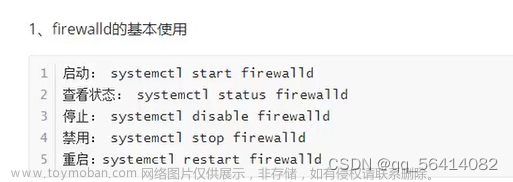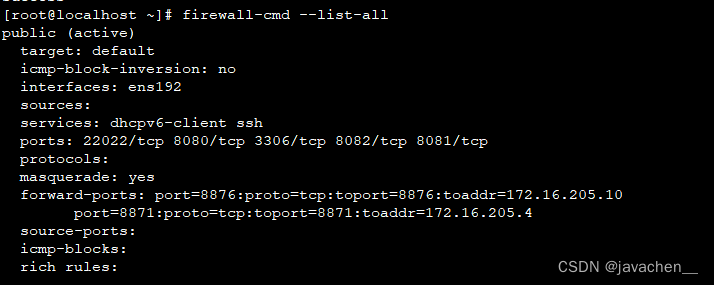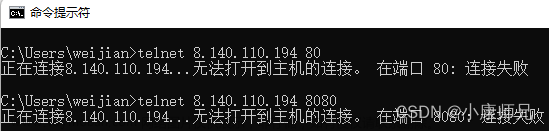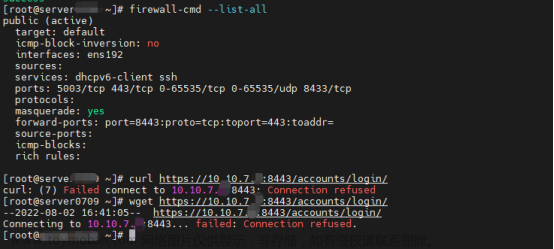使用firewalld开启关闭防火墙与端口
关闭防火墙:
systemctl stop firewalld.service
开启防火墙:
systemctl start firewalld.service
若遇到无法开启
先用:systemctl unmask firewalld.service
然后:systemctl start firewalld.service
开启开机启动:
systemctl enable firewalld.service
关闭开机启动:
systemctl disable firewalld.service
查看防火墙状态:
systemctl status firewalld
# 或
firewall-cmd --state
开启端口
#(--permanent永久生效,没有此参数重启后失效)
#注:可以是一个端口范围,如1000-2000/tcp
firewall-cmd --zone=public --add-port=80/tcp --permanent
重启防火墙(重新载入,更新配置)
firewall-cmd --reload
查询某个端口是否开放
firewall-cmd --query-port=80/tcp
移除端口
firewall-cmd --zone=public --remove-port=80/tcp --permanent
firewall-cmd --permanent --remove-port=123/tcp
查询已经开放的端口列表
firewall-cmd --list-port
命令含义:
--zone #作用域
--add-port=80/tcp #添加端口,格式为:端口/通讯协议
--remove-port=80/tcp #移除端口,格式为:端口/通讯协议
--permanent #永久生效,没有此参数重启后失效
systemctl
systemctl是CentOS7的服务管理工具中主要的工具,它融合之前service和chkconfig的功能于一体。
启动一个服务:systemctl start firewalld.service
关闭一个服务:systemctl stop firewalld.service
重启一个服务:systemctl restart firewalld.service
显示一个服务的状态:systemctl status firewalld.service
在开机时启用一个服务:systemctl enable firewalld.service
在开机时禁用一个服务:systemctl disable firewalld.service
查看服务是否开机启动:systemctl is-enabled firewalld.service
查看已启动的服务列表:systemctl list-unit-files|grep enabled
查看启动失败的服务列表:systemctl --failed
配置firewalld-cmd
查看版本: firewall-cmd --version
查看帮助: firewall-cmd --help
显示状态: firewall-cmd --state
查看所有打开的端口: firewall-cmd --zone=public --list-ports
更新防火墙规则: firewall-cmd --reload
查看区域信息: firewall-cmd --get-active-zones
查看指定接口所属区域: firewall-cmd --get-zone-of-interface=eth0
拒绝所有包:firewall-cmd --panic-on
取消拒绝状态: firewall-cmd --panic-off
查看是否拒绝: firewall-cmd --query-panic
iptables
安装iptables-services :
yum install iptables-services
进入下面目录进行修改:
/etc/sysconfig/iptables
CentOS6
存在以下两种方式:
一、service方式
查看防火墙状态:
[root@centos6 ~]# service iptables status
iptables:未运行防火墙。
开启防火墙:
[root@centos6 ~]# service iptables start
关闭防火墙:
[root@centos6 ~]# service iptables stop
会重定向到“/bin/systemctl stop iptables.service”
二、iptables方式
先进入init.d目录,命令如下:
[root@centos6 ~]# cd /etc/init.d/
[root@centos6 init.d]#
然后查看防火墙状态:
[root@centos6 init.d]# /etc/init.d/iptables status
暂时关闭防火墙:
[root@centos6 init.d]# /etc/init.d/iptables stop
重启iptables:
[root@centos6 init.d]# /etc/init.d/iptables restart
Ubuntu
Ubuntu安装UFW防火墙
sudo apt-get install ufw
一般用户,只需如下设置:
sudo apt-get install ufw
sudo ufw enable
sudo ufw default deny
以上三条命令已经足够安全了,如果你需要开放某些服务,再使用sudo ufw allow开启。
开启防火墙
sudo ufw enable
sudo ufw default deny
#运行以上两条命令后,开启了防火墙,并在系统启动时自动开启。
#关闭所有外部对本机的访问,但本机访问外部正常。
开启/禁用
sudo ufw allow|deny [service]
打开或关闭某个端口,例如:
sudo ufw allow smtp #允许所有的外部IP访问本机的25/tcp (smtp)端口
sudo ufw allow 22/tcp #允许所有的外部IP访问本机的22/tcp (ssh)端口
sudo ufw allow 53 #允许外部访问53端口(tcp/udp)
sudo ufw allow from 192.168.1.100 #允许此IP访问所有的本机端口
sudo ufw allow proto udp 192.168.0.1 port 53 to 192.168.0.2 port 53
sudo ufw deny smtp #禁止外部访问smtp服务
sudo ufw delete allow smtp #删除上面建立的某条规则
查看防火墙状态
sudo ufw status
#补充:开启/关闭防火墙 (默认设置是’disable’)
ufw enable|disable
#转换日志状态
ufw logging on|off
#设置默认策略 (比如 “mostly open” vs “mostly closed”)
ufw default allow|deny
#许可或者屏蔽某些入埠的包 (可以在“status” 中查看到服务列表[见后文])
#可以用“协议:端口”的方式指定一个存在于/etc/services中的服务名称,也可以通过包的meta-data。 ‘allow’ 参数将把条目加入 /etc/ufw/maps ,而 ‘deny’ 则相反。基本语法如下:
ufw allow|deny [service]
#显示防火墙和端口的侦听状态,参见 /var/lib/ufw/maps。括号中的数字将不会被显示出来。
ufw status
1
UFW使用范例:
#允许 53 端口
$ sudo ufw allow 53
#禁用 53 端口
$ sudo ufw delete allow 53
#允许 80 端口
$ sudo ufw allow 80/tcp
#禁用 80 端口
$ sudo ufw delete allow 80/tcp
#允许 smtp 端口
$ sudo ufw allow smtp
#删除 smtp 端口的许可
$ sudo ufw delete allow smtp
#允许某特定 IP
$ sudo ufw allow from 192.168.254.254文章来源:https://www.toymoban.com/news/detail-506548.html
#删除上面的规则
$ sudo ufw delete allow from 192.168.254.254 文章来源地址https://www.toymoban.com/news/detail-506548.html
到了这里,关于Linux查看防火墙状态的文章就介绍完了。如果您还想了解更多内容,请在右上角搜索TOY模板网以前的文章或继续浏览下面的相关文章,希望大家以后多多支持TOY模板网!